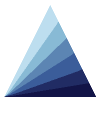| Nos Apps | A Propos | Contact |
|
|
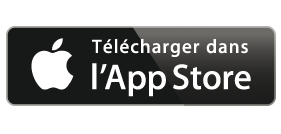 |
![]() Réussissez facilement vos photos d'identité pour vos documents administratifs, documents scolaires, cartes de membre, CV, etc.
Réussissez facilement vos photos d'identité pour vos documents administratifs, documents scolaires, cartes de membre, CV, etc.
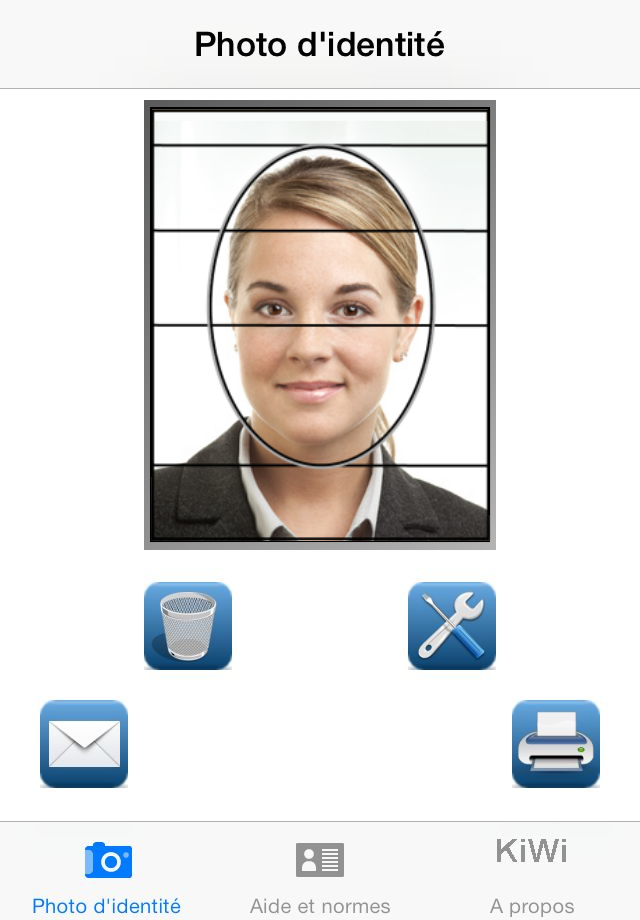
Photo ID vous permet de façon très simple de prendre une photo, qui sera correctement cadrée pour le visage grâce à un masque de surimpression. La photo prise peut être repositionnée, et modifiée par ajustement du contraste et de la luminosité. Une fois que la photo vous convient (expression neutre du visage, fond clair et uni, cadrage correct), l’application constitue instantanément une planche de quatre photos d’identité sous la forme d’un fichier PDF (planche de 4 photos) et d’un fichier image PNG. Vous pouvez alors immédiatement et directement imprimer la planche PDF vers une imprimante compatible AirPrint ou une imprimante partagée sur un Mac ou un PC. (iOS 4.2 ou supérieur), sur du papier de qualité photo en dimensions 10x15 cm. |
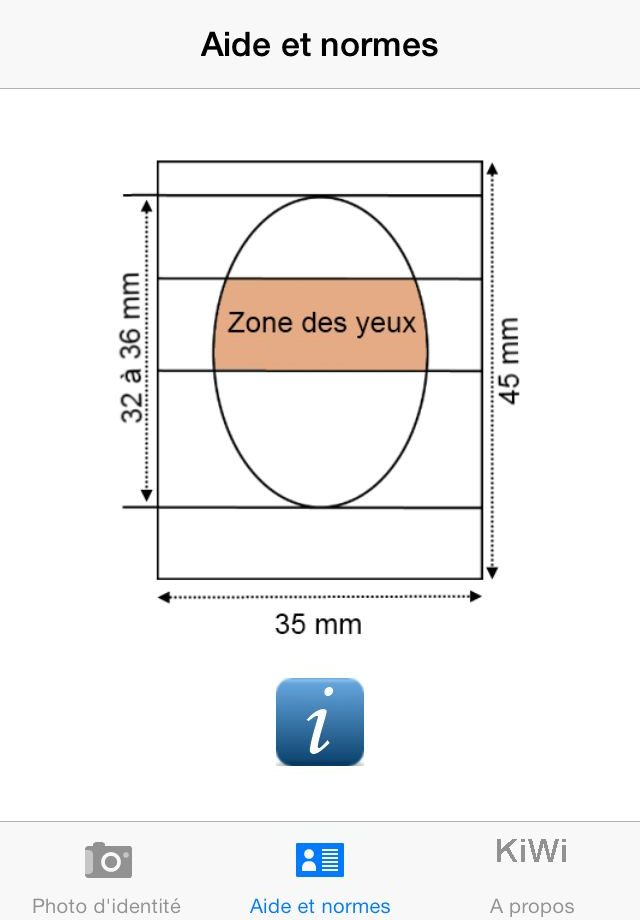
L’application vous propose également d’envoyer ces deux fichiers par e-mail à l’adresse d’un de vos contacts du carnet d’adresse, ou à toute autre adresse de votre choix. Une fois l’e-mail reçu, le fichier PDF peut alors être imprimé directement sur papier de qualité photographique, en dimensions de 10x15 cm. Il est également possible de faire l’impression sur du papier ordinaire, si vous n’avez pas besoin d’un tirage de qualité. Les photos d’identités sont imprimées à la taille réglementaire de 35x45 mm. Le fichier image PNG peut quant à lui être réutilisé par tout logiciel de retouche d’image, pour d’éventuelles modifications.
Avec l’iPhone 4, il vous est possible de prendre vos photos d’identité seul, grâce à la caméra frontale. |
Aide et FAQ
![]() Comment imprimer directement avec AirPrint ?
Comment imprimer directement avec AirPrint ?
Si votre iPhone ou iPod a iOS 4.2 ou supérieur installé, le bouton « Imprimante » est alors actif, une fois votre photo prise.
Il est alors possible d’imprimer la planche de photos PDF par impression AirPrint sans fil, directement sur du papier photo de 10x15 cm.
![]() Comment déclencher une photo ?
Comment déclencher une photo ?
Tapez sur l’icône de l’appareil photo.
Pour prendre une nouvelle photo, tapez sur la photo venant d’être prise.
Chaque nouvelle photo remplace la précédente, qui est donc perdue si vous ne l’avez pas envoyée par e_mail.
![]() Comment bien réussir le cadrage du visage ?
Comment bien réussir le cadrage du visage ?
Le visage doit être compris dans le cadre ovale : le menton doit être situé juste au dessus de la partie basse de l’ovale, et le sommet du crâne doit être situé juste au dessous de la partie haute de l’ovale.
![]() Comment constituer le fond ?
Comment constituer le fond ?
Le fond doit être de couleur claire, mais pas blanche. Par exemple, beige clair, bleu clair, gris clair. Par exemple, un drap clair posé contre une porte peut convenir.
![]() Comment choisir un destinataire pour l’email ?
Comment choisir un destinataire pour l’email ?
Une fois le contenu de l’e-mail affiché, tapez dans le champ « À » : vous pouvez alors entrer une adresse mail à l’aide du clavier, ou taper sur le bouton « + » pour sélectionner un contact dans votre carnet d’adresse.
Il est possible d’ajouter plusieurs destinataires, ainsi que des destinataires en copie, ou copie cachée.
![]() Quels sont les fichiers photos contenu dans l’Email ?
Quels sont les fichiers photos contenu dans l’Email ?
Photo ID joint deux fichiers dans l’Email, ces deux fichiers contiennent une planche de 4 photos d’identité. Le fichier PDF est destiné à l’impression, sur votre imprimante couleur. Il vous permet d’imprimer les photos d’identité dans le format de 45x35 mm, sans que vous n’ayez aucune manipulation à faire. Le fichier PNG (un format graphique universellement reconnu) vous permettra quant à lui de faire d’éventuelles retouches d’image, et pourra être importé dans votre bibliothèque photo.
![]() Pourquoi réduire la taille de l’Email lors de l’envoi ?
Pourquoi réduire la taille de l’Email lors de l’envoi ?
Lors de l’envoi de l’Email, votre iPhone vous proposera de réduire la taille du message en redimensionnant la planche photo au format PNG contenue dans l’Email, ou de conserver sa taille réelle. Nous vous suggérons de conserver la taille réelle, si vous souhaitez utiliser la planche de photos au format PNG pour faire des retouches.
Si vous ne souhaitez pas utiliser la planche photo PNG, vous pouvez choisir de réduire sa taille lors de l’envoi du mail, pour diminuer le temps nécessaire à l’envoi. Dans tous les cas, cette réduction de taille ne concerne pas le fichier au format PDF, qui est celui que vous utiliserez pour l’impression des photos.
![]() Comment réaliser une impression de bonne qualité ?
Comment réaliser une impression de bonne qualité ?
La meilleure solution est d’utiliser du papier photographique de 10x15 cm : il est économique, et adapté à l’impression du fichier PDF contenant les quatre photos d’identité. Réglez votre impression sur « qualité photo », afin d’obtenir les meilleurs résultats.
Il est possible d’imprimer le fichier PDF sur un papier de plus grand format, mais dans ce cas une partie plus ou moins grande de la feuille ne sera pas utilisée, et donc gaspillée.
![]() L’Administration peut-elle refuser les photos d’identité faites avec Photo ID ?
L’Administration peut-elle refuser les photos d’identité faites avec Photo ID ?
A partir du moment où vos photos respectent scrupuleusement les conditions exigées (voir la partie « Aide » de l’application), et que votre tirage sur imprimante est d’une bonne qualité (avec papier photographique), il n’y a aucune raison que vos photos d’identité ne soient pas acceptées.